📌 Question posée par Alexandre :
👉 « Je suis un utilisateur fidèle des services de Google, mais l’idée que leur nouvelle IA, Bard, puisse scruter mes emails et mon calendrier me rend nerveux. Comment puis-je désactiver cette fonctionnalité envahissante ? »
Il y a quelques mois, Google a lancé Bard, une nouvelle intelligence artificielle qui fait bien plus que répondre à des questions triviales. Cette IA révolutionnaire s’intègre désormais dans vos applications Google préférées, notamment Gmail et le calendrier Google. Si cela peut sembler utile à première vue, l’exploration de vos comptes personnels par Bard soulève des questions légitimes sur la confidentialité et la sécurité de vos données.
Pourquoi Bard est-il si invasif ?
L’outil est conçu comme un chatbot multifonction capable de vous assister dans vos tâches quotidiennes. Avec la mise à jour Bard Extension, il peut maintenant fouiller dans vos emails pour retrouver des informations pertinentes, vous aider à organiser vos vacances en se connectant à Google Maps, et même rédiger des mails ou des documents à votre place. Cependant, bien que ces fonctionnalités puissent sembler attrayantes, elles ne sont pas sans risques.
Les risques liés à la confidentialité
Google assure que ces données ne sont utilisées que pour « entraîner Bard au quotidien » et ne sont pas visibles par des humains. Mais cela soulève la question : Voulons-nous vraiment d’une IA qui fouille dans nos données personnelles, qu’il s’agisse de conversations avec des proches ou de documents importants ?
Comment désactiver Bard ?
Si vous n’êtes pas à l’aise avec cette intrusion, il existe des moyens de désactiver Bard sur vos différents comptes Google.
Voici comment :
Désactiver l’accès à votre compte Google
- Ouvrez votre navigateur Web et accédez à la page « Gérer les applications et services tiers ayant accès à votre compte » à l’adresse suivante : https://myaccount.google.com/permissions.
- Connectez-vous à votre compte Google.
- Dans la liste des applications et services, recherchez « Bard« .
- À côté de « Bard« , cliquez sur le bouton « Supprimer l’accès« .
- Cliquez sur « Supprimer » pour confirmer.
Désactiver l’intégration de Bard dans les autres applications
- Ouvrez l’application Google que vous souhaitez désactiver.
- Accédez aux paramètres de l’application.
- Recherchez l’option « Bard » ou « Assistant Google« .
- Désactivez l’option correspondante.
L’intégration de Bard dans les services Google peut offrir des avantages en matière de commodité, mais elle présente également des risques pour la confidentialité de vos données. La bonne nouvelle, c’est que vous pouvez facilement désactiver ces fonctionnalités si vous le souhaitez. Reste à voir comment Google évoluera dans sa démarche pour équilibrer utilité et respect de la vie privée.
Avec l’arrivée de ces nouvelles fonctionnalités en Europe et en France, prévue pour bientôt, il est plus important que jamais de connaître les options qui s’offrent à vous pour protéger votre vie privée.

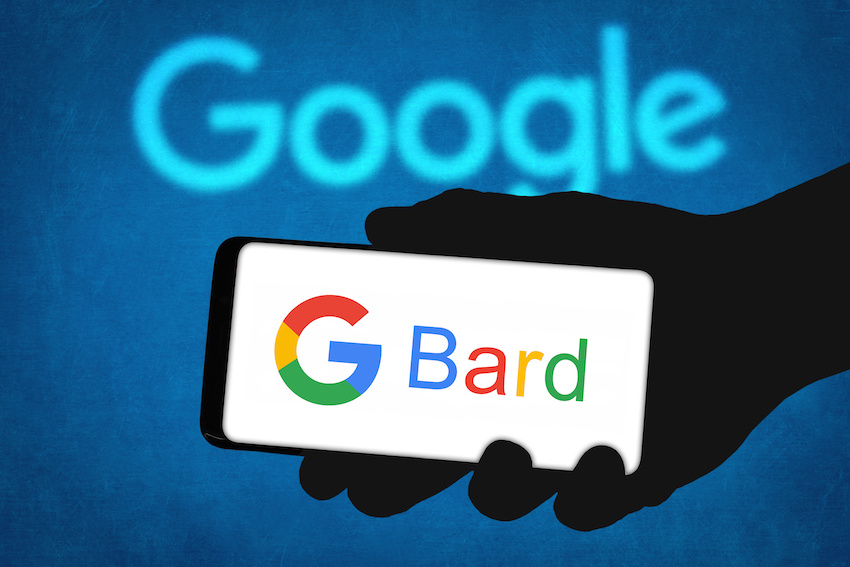
Chère équipe de MyJournal.fr,
Je tiens à vous adresser mes plus sincères remerciements après avoir lu votre article récent. Il est rare de tomber sur des écrits qui non seulement informent, mais aussi suscitent une réflexion profonde sur le sujet traité. Votre capacité à concilier précision, exhaustivité et accessibilité est remarquable.
Cet article a été une véritable mine d’or d’informations pour moi, me permettant de mieux comprendre des enjeux complexes avec une aisance inattendue. Chaque paragraphe était une brique supplémentaire dans l’édification de ma connaissance, et je suis sorti de cette lecture plus informé et inspiré.
Dans un monde où l’information est omniprésente mais souvent bruyante et peu fiable, la clarté et la pertinence de votre travail ressortent comme un phare dans la nuit. Vous avez non seulement répondu à des questions que je me posais, mais vous avez également anticipé celles auxquelles je n’aurais même pas pensé.
Sachez que votre engagement envers le journalisme de qualité n’est pas passé inaperçu et est profondément apprécié. Je ferai dorénavant partie de vos lecteurs réguliers, et je m’empresserai de partager vos articles avec mon entourage.
Encore une fois, merci pour votre dévouement et votre excellent travail.
Bonjour à toute l’équipe de MyJournal.fr,
Je tenais à prendre un instant pour vous adresser mes plus sincères remerciements à la suite de la lecture de votre dernier article. Il est de plus en plus difficile de trouver des analyses aussi fouillées et des exposés aussi clairs sur les sujets d’actualité.
Votre approche minutieuse et votre attention au détail m’ont permis non seulement de mieux comprendre les enjeux liés à [Comment Désactiver Bard ? L’IA De Google Qui Fouille Dans Vos E-Mails Et Conversations !], mais aussi d’en discuter de manière plus éclairée avec mon entourage. Cet article a été une véritable lumière dans la masse d’informations que nous recevons chaque jour.
La qualité de la rédaction, la pertinence des experts consultés et la facilité avec laquelle vous rendez accessibles des sujets complexes sont pour moi source de confiance et de fidélité à votre journal.
Je tiens donc à vous féliciter pour votre engagement à maintenir un haut standard journalistique. Soyez assurés que je continuerai de suivre vos publications avec un grand intérêt et que je n’hésiterai pas à partager vos articles autour de moi.
Encore une fois, bravo et merci.
Bien cordialement.